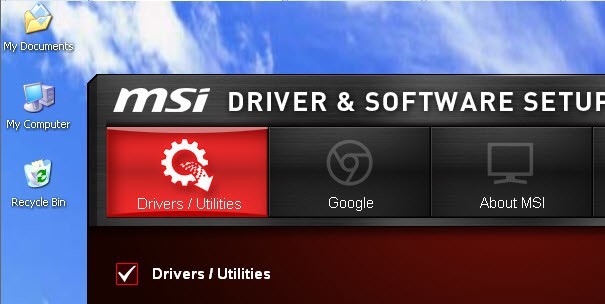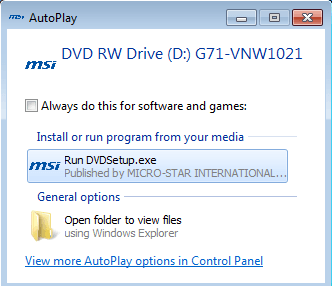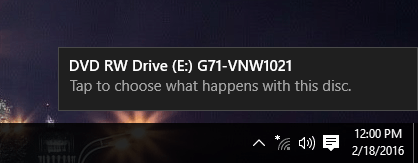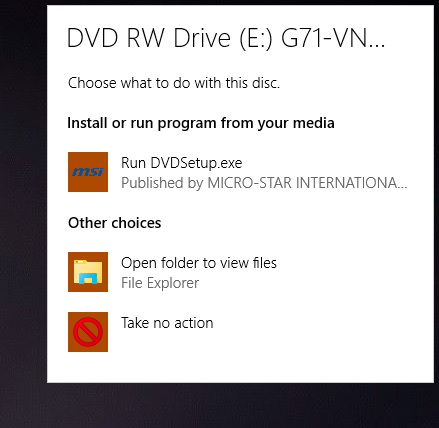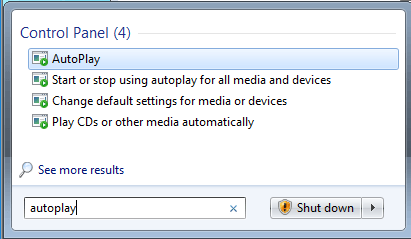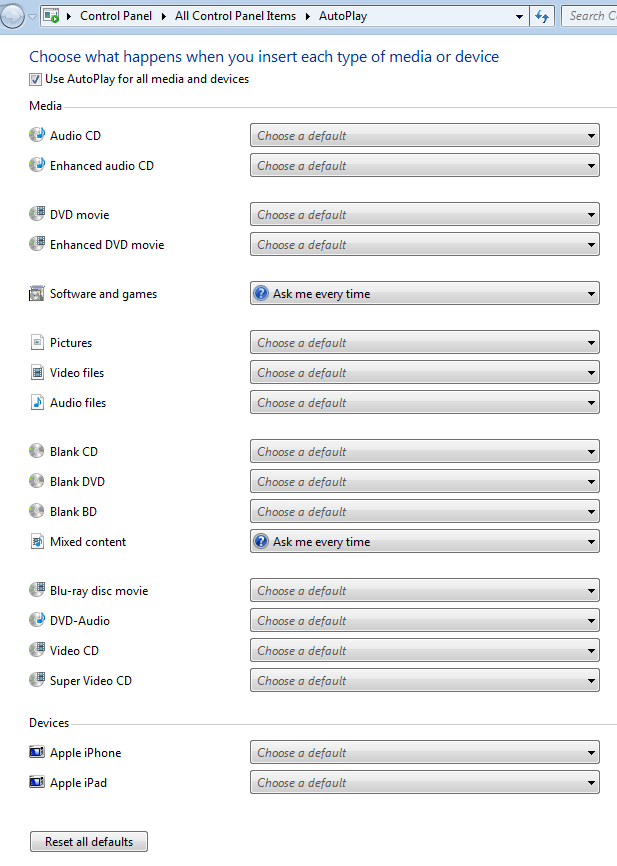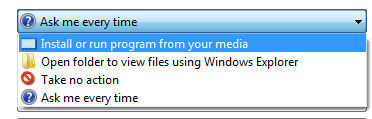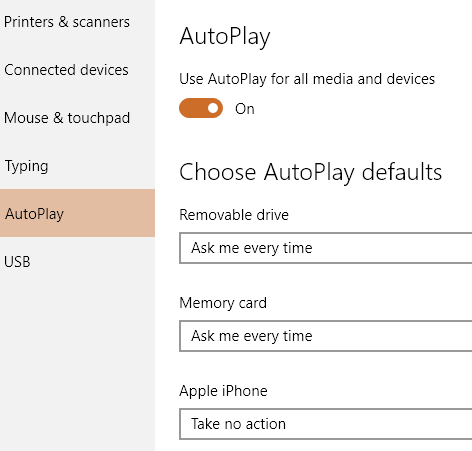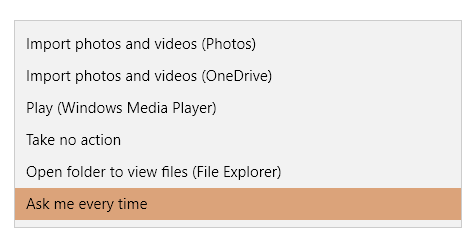AutoPlay adalah fitur di Windows yang secara otomatis akan memindai perangkat ketika terhubung ke komputer Anda dan berdasarkan pengaturan Anda, akan melakukan tindakan tertentu atau tidak melakukan apa pun sama sekali. Untuk memahami AutoPlay, Anda juga harus memahami fitur lain yang sangat mirip bernama AutoRun.
Kebanyakan orang berpikir AutoRun dan AutoPlay hanya dua istilah untuk hal yang sama, tetapi itu tidak akurat. Autorun adalah fitur yang pertama kali muncul di Windows 95! Apa maksudnya tepatnya? Untuk membuat pemasangan aplikasi untuk non-teknisi lebih mudah. Jika CD berisi file bernama autorun.inf di direktori root, Windows akan mendeteksinya secara otomatis dan mengikuti petunjuk dalam file itu.
File ini biasanya sangat sederhana dan pada dasarnya hanya menunjuk ke sebuah file pada disk, biasanya file setup atau menginstal file. Berikut ini contoh salah satu di bawah ini:
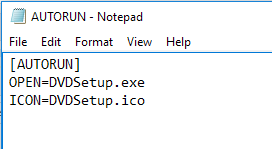
Di Windows XP dan sebelumnya, file akan dibaca dan dijalankan secara otomatis tanpa jenis prompt apa pun. Jika Anda pernah menginstal CD / DVD instalasi untuk perangkat keras atau program di Windows XP atau sebelumnya, itu hanya akan mulai menjalankan program pengaturan.
Ini jelas menimbulkan risiko keamanan yang serius dan Microsoft memperkenalkan AutoPlay sebagai cara untuk memperbaiki masalah. Tugas AutoPlay adalah memeriksa perangkat media yang baru terhubung, menentukan jenis konten apa yang ada di dalamnya, dan kemudian menampilkan dialog yang memungkinkan pengguna untuk meluncurkan aplikasi untuk memutar, menjalankan, atau menampilkan konten.
Sekarang tergantung pada sistem operasi yang Anda jalankan, AutoRun dan AutoPlay akan bekerja secara berbeda. Di semua versi Windows lebih awal dari Windows Vista, AutoRun dijalankan sebelum AutoPlay, kecuali AutoRun dinonaktifkan. Jika tidak dinonaktifkan, AutoRun akan mengeksekusi dan akan mencari file AutoRun.inf.
Di Windows XP, jika file autorun.inf ditemukan, AutoRun dapat melanjutkan dan mem-bypass AutoPlay secara bersamaan dan meluncurkan aplikasi tanpa bertanya kepada pengguna terlebih dahulu.
Pada Windows Vista dan lebih tinggi, AutoRun tidak dapat melewati AutoPlay sebelumnya. Jika ada file AutoRun.inf, itu masih akan dibaca, tetapi bukannya aplikasi yang diluncurkan secara otomatis, kotak dialog akan muncul dengan daftar pilihan, beberapa di antaranya bisa berasal dari file autorun.inf.
Contoh AutoRun vs. AutoPlay
Untuk membuatnya benar-benar jelas, mari kita telusuri sebuah contoh. Saya memiliki CD driver MSI dengan saya bahwa saya akan muncul di Windows XP, Windows 7 dan Windows 10 untuk melihat apa yang terjadi. File AutoRun.inf adalah yang sederhana yang ditunjukkan pada screenshot di atas.
Pada Windows XP, disk dibaca, file autorun.inf ditemukan dan program pengaturan MSI secara otomatis muncul di layar.
Namun, ketika saya mem-pop CD yang sama ke Windows 7, saya malah mendapatkan dialog AutoPlay berikut:
Seperti yang Anda lihat, ini mencoba menjalankan file DVDsetup.exe yang disebutkan dalam file autorun.inf, tetapi sekarang Anda mendapatkan opsi untuk memilih. Hal yang sama berlaku untuk Windows 10. Di sini Anda pertama kali mendapatkan pemberitahuan di layar Anda.
Jika Anda mengklik itu, itu akan memunculkan dialog AutoPlay di mana Anda dapat memilih tindakan apa yang harus dilakukan.
Secara keseluruhan, meskipun Anda dapat menonaktifkan fitur AutoPlay di Windows 7 dan lebih tinggi, itu tidak akan membahayakan komputer Anda karena tidak ada program yang dapat dijalankan tanpa izin Anda. Semua AutoPlay memang mendeteksi media dan menampilkan opsi untuk Anda.
Jika Anda menjalankan Windows XP, di sisi lain, mungkin ide yang baik untuk nonaktifkan AutoRun karena pada sistem operasi itu, program masih bisa dijalankan tanpa persetujuan pengguna.
Konfigurasi AutoPlay di Windows 7
Perlu diketahui bahwa di Windows 7 Anda dapat mengubah pengaturan AutoPlay sehingga mereka meniru cara kerjanya di Windows XP. Ini mungkin bukan sesuatu yang ingin Anda lakukan, tetapi ini adalah pilihan.
Untuk mengonfigurasi AutoPlay, klik Mulai dan ketik autoplay. Pilih opsi pertama di bagian atas.
Ini akan memunculkan daftar item yang sangat besar yang dapat Anda konfigurasikan secara individual. Untungnya, daftar ini telah sangat berkurang di Windows 10 seperti yang Anda lihat di bawah ini. Perhatikan bahwa jika Anda ingin mematikan AutoPlay sepenuhnya di Windows 7, cukup hapus centang pada kotak Gunakan AutoPlay untuk semua media dan perangkatdi bagian paling atas.
Alasan saya mendapatkan dialog popup ketika memasukkan CD perangkat lunak saya adalah karena Perangkat Lunak dan permainandiatur ke Tanya saya setiap kali. Anda dapat mengubah ini menjadi Pasang atau jalankan program dari media Anda, Buka folder untuk melihat file, atau Jangan lakukan tindakan.
Daftar opsi yang dapat dipilih bervariasi tergantung pada jenis media apa yang terhubung. Misalnya, film CD atau DVD audio akan memiliki opsi untuk diputar menggunakan Windows Media Player. Jika Anda menghubungkan perangkat dengan gambar atau video, Anda akan memiliki opsi untuk mengimpor item secara otomatis. Selain item standar, jika Anda pernah menghubungkan perangkat lain ke komputer Anda seperti smartphone atau tablet, itu akan muncul di bagian paling bawah.
Konfigurasi AutoPlay di Windows 10
Di Windows 10, klik Mulai dan ketik AutoPlay untuk membuka dialog Pengaturan AutoPlay. Seperti yang Anda lihat, hanya ada dua opsi, bukan banyak di Windows 7. Seperti Windows 7, jika Anda menghubungkan perangkat eksternal lainnya, mereka akan muncul setelah Drive Berkendaradan Memori Kartu.
Pilihannya hampir sama dalam hal tindakan yang dapat Anda lakukan. Bagi saya, setiap kali saya menghubungkan iPhone saya, itu akan mencoba untuk mengimpornya ke OneDrive, yang saya tidak ingin terjadi. Ini adalah tempat di mana Anda dapat mematikannya.
Dari pengujian saya, sepertinya opsi untuk Kartu Memoridigunakan saat Anda mem-pop dalam DVD atau CD.
Karena kebanyakan orang menggunakan versi terbaru Windows, Anda tidak perlu khawatir tentang apa pun selain AutoPlay. Ini juga merupakan proses langsung untuk menonaktifkan atau mengaktifkan AutoPlay di Windows jika Anda suka. Jika Anda memiliki pertanyaan, jangan ragu untuk berkomentar. Selamat menikmati!